Page 300 of 644
2985-2. Configuration
PRIUS v_OM_OM47B23D_(D)
Sélectionnez “Supprimer les données perso.” sur l’écran
“Paramètres généraux”.
Sélectionnez “Supprimer”.
Soyez prudents, car une fois supprimées, les données ne peuvent plus
être récupérées.
Un écran de confirmation s’affichera. Sélectionnez “Oui”.
Les données personnelles suivantes seront supprimées ou réinitia-
lisées à leurs valeurs par défaut.
• Paramètres audio
• Paramètres du téléphone
Suppression des données personnelles
1
2
3
Page 319 of 644

PRIUS v_OM_OM47B23D_(D)
3175-6. Utilisation d’un dispositif externe
5
Système audio
■À propos de iPod
●“Made for iPod” et “Made for iPhone” indiquent qu’un accessoire électroni-
que a été conçu spécialement pour se brancher respectivement à un iPod
ou à un iPhone, et qu’il a été certifié par le fabricant pour répondre aux nor-
mes de performance d’Apple.
● Apple n’est pas responsable du f onctionnement de cet appareil ni de sa
conformité réglementaire ou aux normes de sécurité. Veuillez prendre note
que l’utilisation de cet accessoire avec un iPod ou un iPhone peut avoir un
impact sur le rendement de la connexion sans fil.
● iPhone, iPod, iPod classic, iPod nano et iPod touch sont des marques de
commerce d’Apple Inc., déposées aux États-Unis et dans d’autres pays.
Lightning est une marque de commerce d’Apple Inc.
■ Pochette d’iPod
●Selon le modèle d’iPod et les chansons qui y sont contenues, la pochette
iPod peut être affichée.
● Vous pouvez activer/désactiver cette fonction. ( →P. 299)
● L’affichage de la pochette iPod peut demander un certain temps et vous ne
pourrez pas utiliser l’iPod pendant ce temps.
● Seules les pochettes iPod enregistrées sous le format JPEG peuvent être
affichées.
■ Fonctions iPod
●Lorsqu’un iPod est branché et que vous faites passer le mode de la source
audio à iPod, l’iPod reprend sa lecture au point exact où il a été arrêté lors
de sa dernière utilisation.
● Selon le modèle d’iPod raccordé au syst ème, il se peut que certaines fonc-
tions ne soient pas disponibles. Si une fonction n’est pas disponible en rai-
son d’une défaillance (et non en raison d’une caractéristique du système), le
problème peut être résolu en débranchant l’appareil, puis en le rebranchant.
● Lorsque l’iPod est raccordé au système, il est impossible de le faire fonc-
tionner au moyen de ses propres commandes. Vous devez plutôt utiliser les
commandes du système audio du véhicule.
● Si la charge de sa batterie est très faible, il est possible que l’iPod ne fonc-
tionne pas. Dans ce cas, rechargez l’iPod avant de l’utiliser.
● Modèles compatibles ( →P. 319)
Page 321 of 644
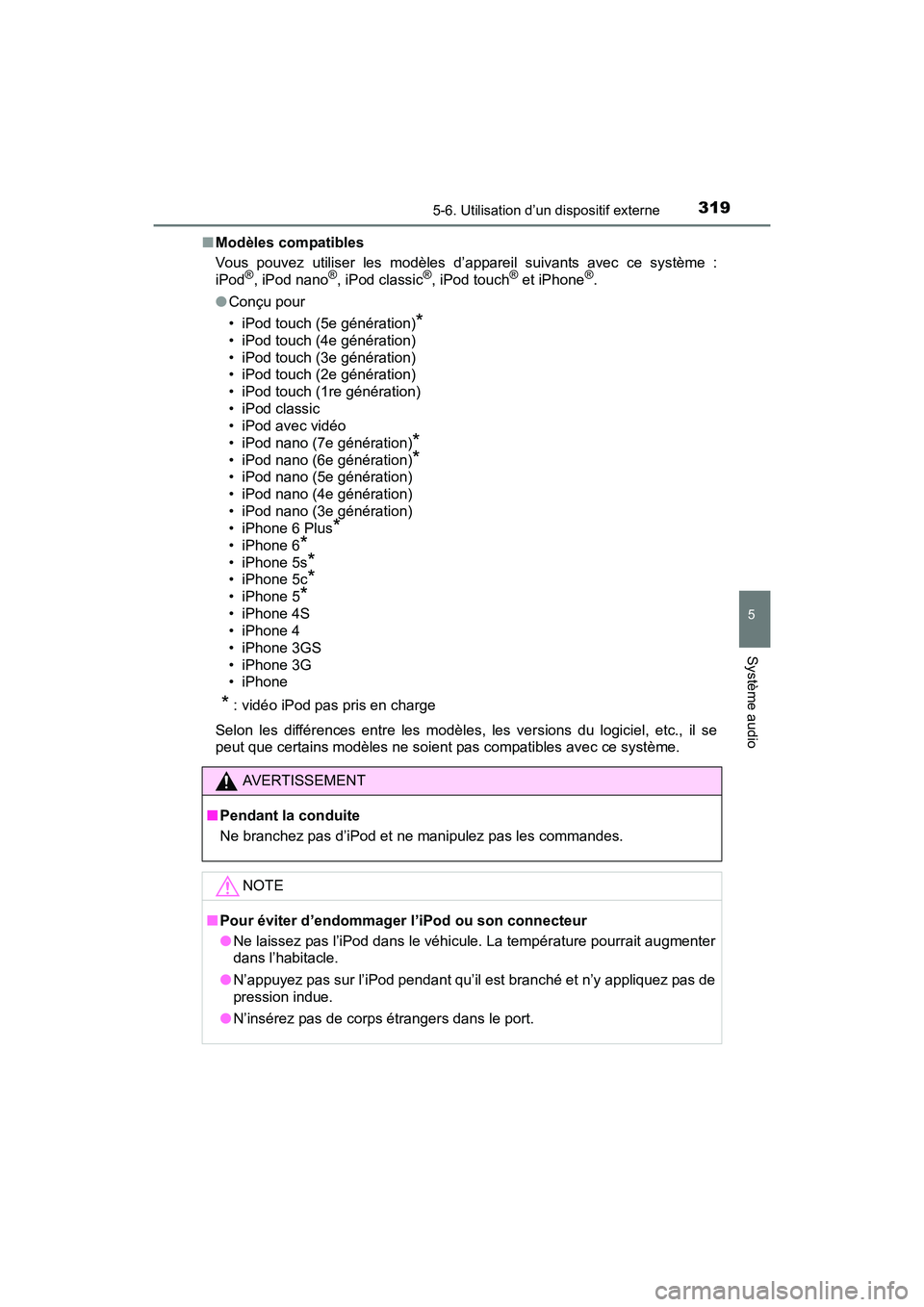
PRIUS v_OM_OM47B23D_(D)
3195-6. Utilisation d’un dispositif externe
5
Système audio
■Modèles compatibles
Vous pouvez utiliser les modèles d’appareil suivants avec ce système :
iPod
®, iPod nano®, iPod classic®, iPod touch® et iPhone®.
● Conçu pour
• iPod touch (5e génération)
*
• iPod touch (4e génération)
• iPod touch (3e génération)
• iPod touch (2e génération)
• iPod touch (1re génération)
• iPod classic
• iPod avec vidéo
• iPod nano (7e génération)
*
• iPod nano (6e génération)*
• iPod nano (5e génération)
• iPod nano (4e génération)
• iPod nano (3e génération)
• iPhone 6 Plus
*
• iPhone 6*
• iPhone 5s*
• iPhone 5c*
• iPhone 5*
• iPhone 4S
• iPhone 4
• iPhone 3GS
• iPhone 3G
•iPhone
* : vidéo iPod pas pris en charge
Selon les différences entre les modèles, les versions du logiciel, etc., il se
peut que certains modèles ne soient pas compatibles avec ce système.
AVERTISSEMENT
■ Pendant la conduite
Ne branchez pas d’iPod et ne manipulez pas les commandes.
NOTE
■Pour éviter d’endommager l’iPod ou son connecteur
●Ne laissez pas l’iPod dans le véhicule. La température pourrait augmenter
dans l’habitacle.
● N’appuyez pas sur l’iPod pendant qu’il est branché et n’y appliquez pas de
pression indue.
● N’insérez pas de corps étrangers dans le port.
Page 328 of 644
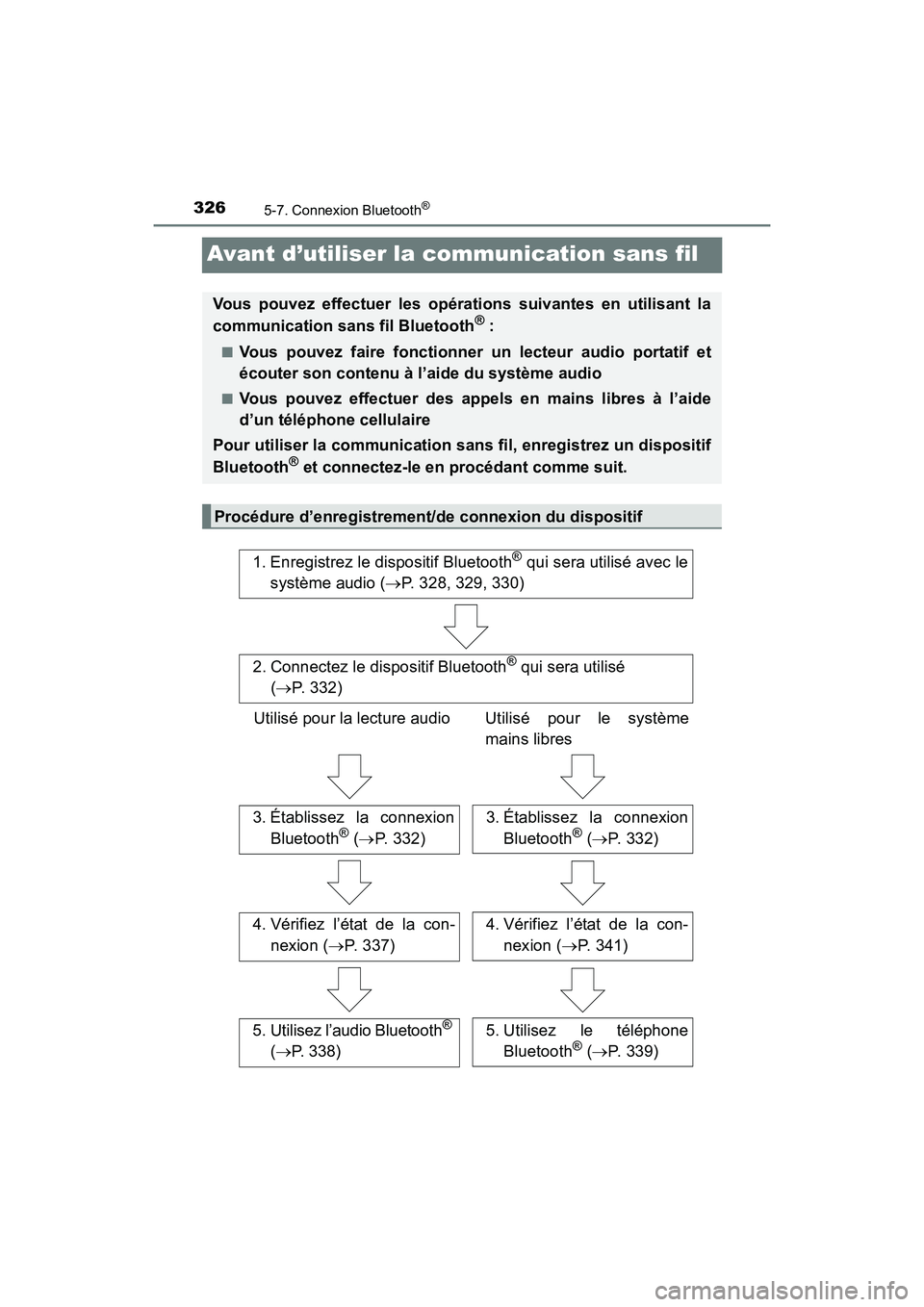
326
PRIUS v_OM_OM47B23D_(D)
5-7. Connexion Bluetooth®
Avant d’utiliser la communication sans fil
Vous pouvez effectuer les opérations suivantes en utilisant la
communication sans fil Bluetooth® :
■Vous pouvez faire fonctionner un lecteur audio portatif et
écouter son contenu à l’aide du système audio
■Vous pouvez effectuer des appels en mains libres à l’aide
d’un téléphone cellulaire
Pour utiliser la communication sans fil, enregistrez un dispositif
Bluetooth
® et connectez-le en procédant comme suit.
Procédure d’enregistrement/de connexion du dispositif
1. Enregistrez le dispositif Bluetooth® qui sera utilisé avec le
système audio ( →P. 328, 329, 330)
2. Connectez le dispositif Bluetooth® qui sera utilisé
(→ P. 332)
Utilisé pour la lecture audio Utilisé pour le système
mains libres
3. Établissez la connexionBluetooth® (→ P. 332)
3. Établissez la connexion
Bluetooth® (→ P. 332)
4. Vérifiez l’état de la con-
nexion ( →P. 337)4. Vérifiez l’état de la con-
nexion ( →P. 341)
5. Utilisez l’audio Bluetooth®
( → P. 338)5. Utilisez le téléphone
Bluetooth® (→ P. 339)
Page 331 of 644
329
PRIUS v_OM_OM47B23D_(D)
5-7. Connexion Bluetooth®
5
Système audio
Enregistrement d’un téléphone Bluetooth®
pour la première fois
Activez le paramètre de connexion Bluetooth® de votre téléphone
cellulaire.
Appuyez sur le bouton “ ”.
Sélectionnez “Oui” pour enregistrer un téléphone.
Procédez tel qu’indiqué à la section “Procédure d’enregistrement
d’un dispositif Bluetooth
®”, à partir de . ( →P. 330)
Pour utiliser le système mains libres, vous devez enregistrer un
téléphone Bluetooth® dans le système.
Une fois que le téléphone a été enregistré, il est possible d’utili-
ser le système mains libres.
Pour plus de détails sur l’enregistrement d’un dispositif
Bluetooth
® ( → P. 330)
1
2
3
4
3
Page 332 of 644
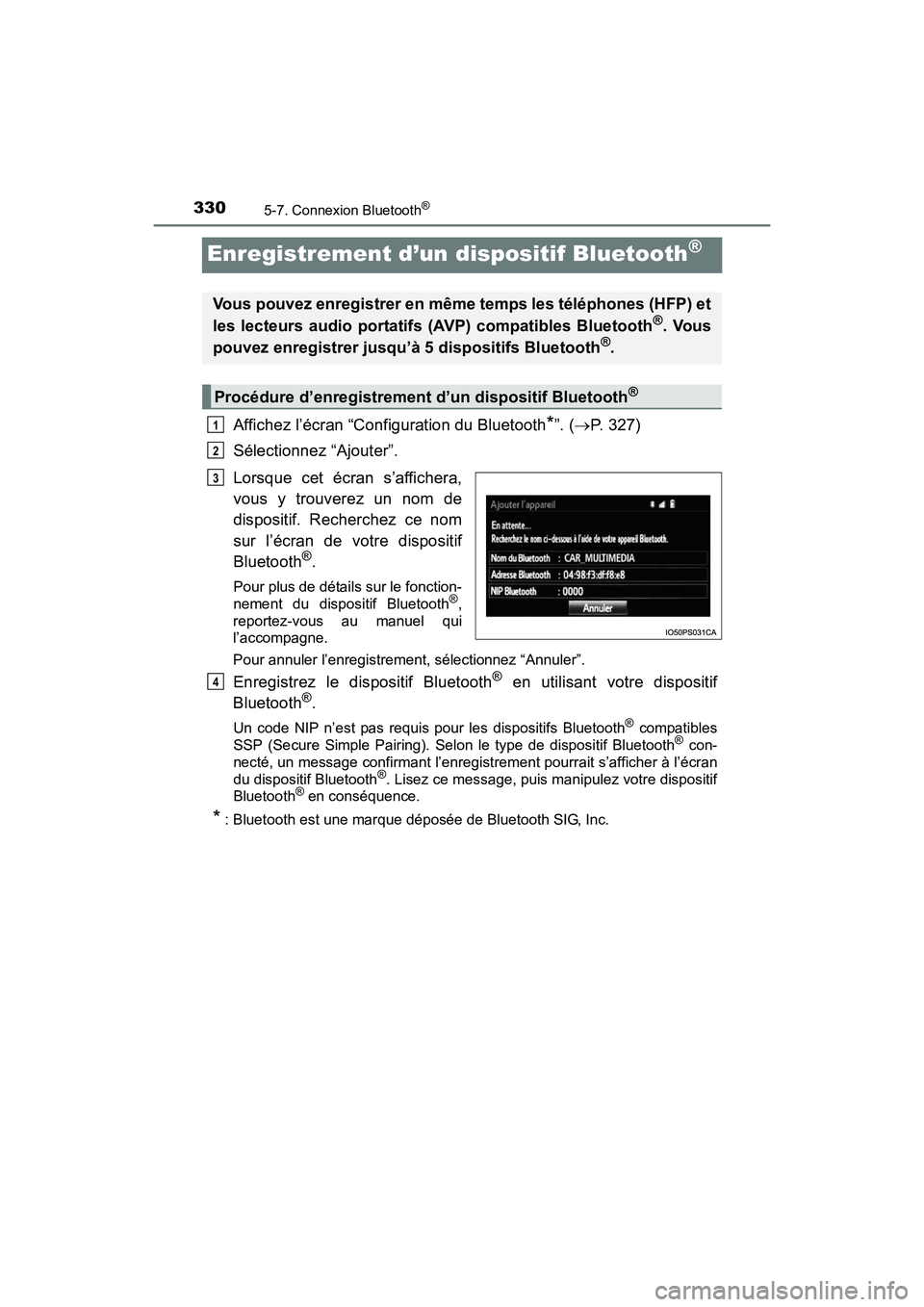
330
PRIUS v_OM_OM47B23D_(D)
5-7. Connexion Bluetooth®
Enregistrement d’un dispositif Bluetooth®
Affichez l’écran “Configuration du Bluetooth*”. (→P. 327)
Sélectionnez “Ajouter”.
Lorsque cet écran s’affichera,
vous y trouverez un nom de
dispositif. Recherchez ce nom
sur l’écran de votre dispositif
Bluetooth
®.
Pour plus de détails sur le fonction-
nement du dispositif Bluetooth®,
reportez-vous au manuel qui
l’accompagne.
Pour annuler l’enregistrement, sélectionnez “Annuler”.
Enregistrez le dispositif Bluetooth® en utilisant votre dispositif
Bluetooth®.
Un code NIP n’est pas requis pour les dispositifs Bluetooth® compatibles
SSP (Secure Simple Pairing). Selon le type de dispositif Bluetooth® con-
necté, un message confirmant l’enregistrement pourrait s’afficher à l’écran
du dispositif Bluetooth
®. Lisez ce message, puis manipulez votre dispositif
Bluetooth® en conséquence.
* : Bluetooth est une marque déposée de Bluetooth SIG, Inc.
Vous pouvez enregistrer en même temps les téléphones (HFP) et
les lecteurs audio portatifs (AVP) compatibles Bluetooth®. Vous
pouvez enregistrer jusqu’à 5 dispositifs Bluetooth®.
Procédure d’enregistrement d’un dispositif Bluetooth®
1
2
3
4
Page 333 of 644
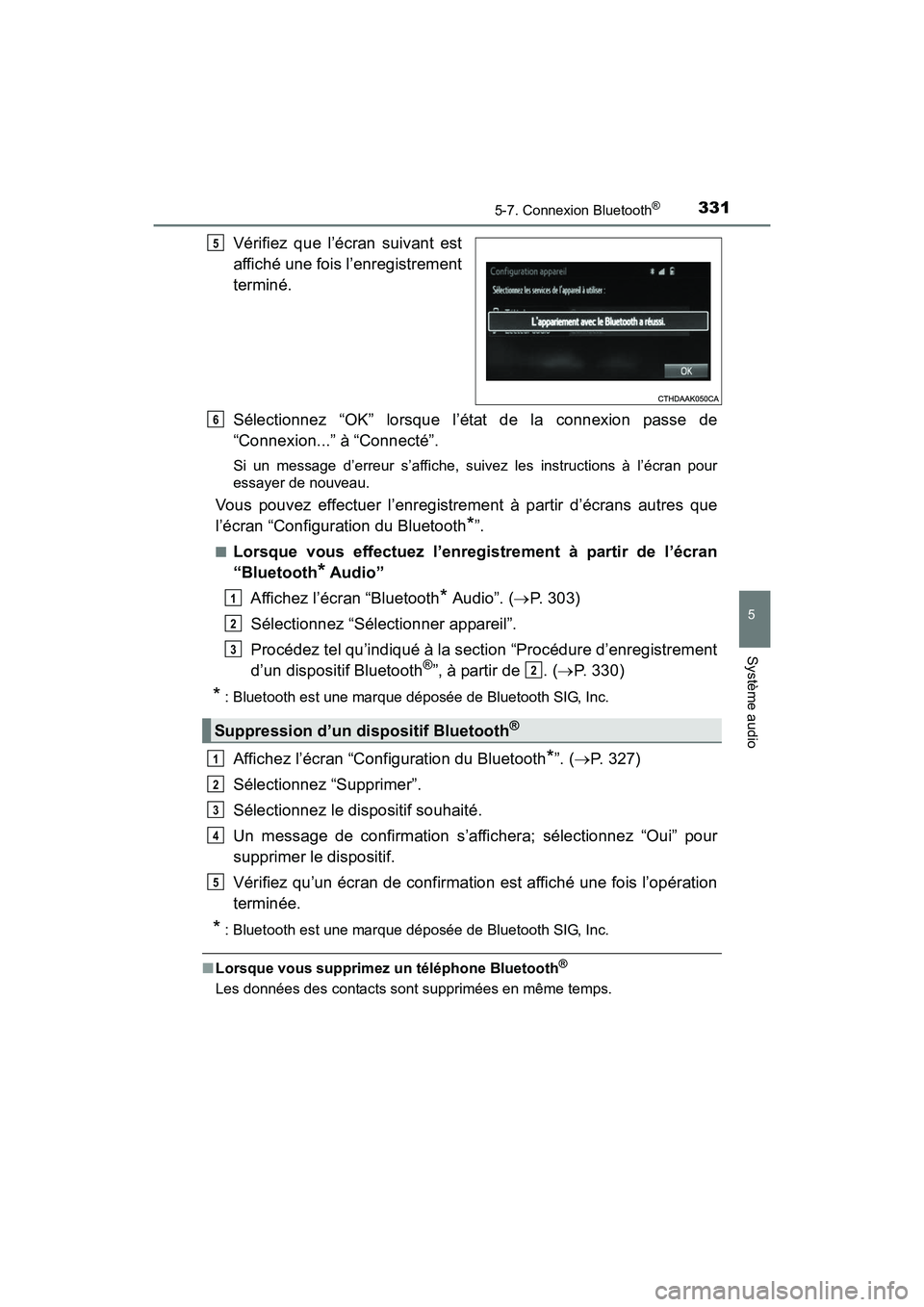
PRIUS v_OM_OM47B23D_(D)
3315-7. Connexion Bluetooth®
5
Système audio
Vérifiez que l’écran suivant est
affiché une fois l’enregistrement
terminé.
Sélectionnez “OK” lorsque l’état de la connexion passe de
“Connexion...” à “Connecté”.
Si un message d’erreur s’affiche, suivez les instructions à l’écran pour
essayer de nouveau.
Vous pouvez effectuer l’enregistrement à partir d’écrans autres que
l’écran “Configuration du Bluetooth
*”.
■Lorsque vous effectuez l’enregistrement à partir de l’écran
“Bluetooth
* Audio”
Affichez l’écran “Bluetooth
* Audio”. ( →P. 303)
Sélectionnez “Sélectionner appareil”.
Procédez tel qu’indiqué à la section “Procédure d’enregistrement
d’un dispositif Bluetooth
®”, à partir de . ( →P. 330)
* : Bluetooth est une marque déposée de Bluetooth SIG, Inc.
Affichez l’écran “Configuration du Bluetooth*”. ( →P. 327)
Sélectionnez “Supprimer”.
Sélectionnez le dispositif souhaité.
Un message de confirmation s’affichera; sélectionnez “Oui” pour
supprimer le dispositif.
Vérifiez qu’un écran de confirmation est affiché une fois l’opération
terminée.
* : Bluetooth est une marque déposée de Bluetooth SIG, Inc.
■ Lorsque vous supprimez un téléphone Bluetooth®
Les données des contacts sont supprimées en même temps.
5
Suppression d’un dispositif Bluetooth®
6
1
2
3
2
1
2
3
4
5
Page 334 of 644
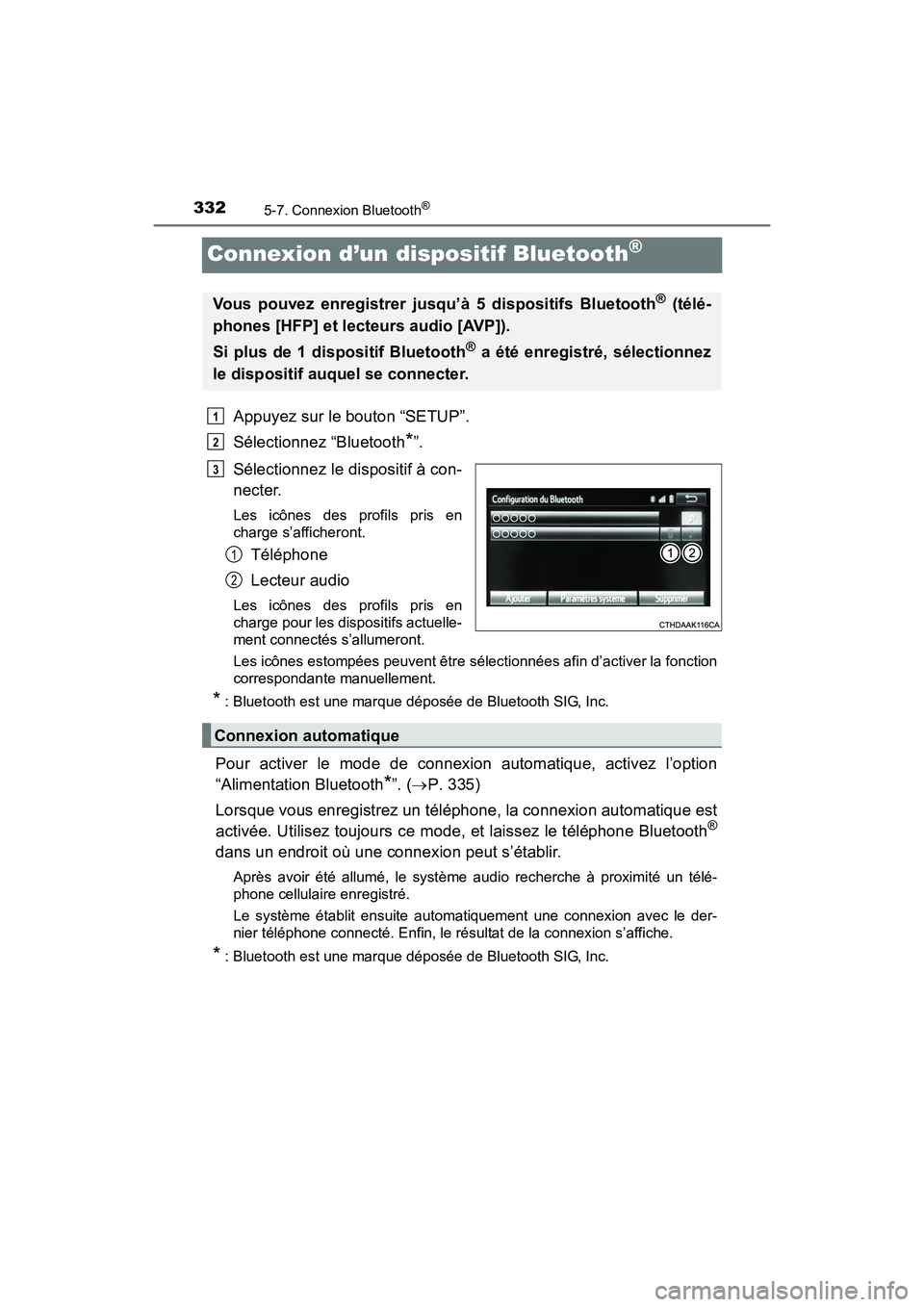
332
PRIUS v_OM_OM47B23D_(D)
5-7. Connexion Bluetooth®
Connexion d’un dispositif Bluetooth®
Appuyez sur le bouton “SETUP”.
Sélectionnez “Bluetooth
*”.
Sélectionnez le dispositif à con-
necter.
Les icônes des profils pris en
charge s’afficheront.
Téléphone
Lecteur audio
Les icônes des profils pris en
charge pour les dispositifs actuelle-
ment connectés s’allumeront.
Les icônes estompées peuvent être sélectionnées afin d’activer la fonction
correspondante manuellement.
* : Bluetooth est une marque déposée de Bluetooth SIG, Inc.
Pour activer le mode de connexion automatique, activez l’option
“Alimentation Bluetooth
*”. ( →P. 335)
Lorsque vous enregistrez un téléphone, la connexion automatique est
activée. Utilisez toujours ce mode, et laissez le téléphone Bluetooth
®
dans un endroit où une connexion peut s’établir.
Après avoir été allumé, le système audio recherche à proximité un télé-
phone cellulaire enregistré.
Le système établit ensuite automatiquement une connexion avec le der-
nier téléphone connecté. Enfin, le résultat de la connexion s’affiche.
* : Bluetooth est une marque déposée de Bluetooth SIG, Inc.
Vous pouvez enregistrer jusqu’à 5 dispositifs Bluetooth® (télé-
phones [HFP] et lecteurs audio [AVP]).
Si plus de 1 dispositif Bluetooth
® a été enregistré, sélectionnez
le dispositif auquel se connecter.
1
2
3
1
2
Connexion automatique